11 parandus: Google Play allalaadimise tõrge
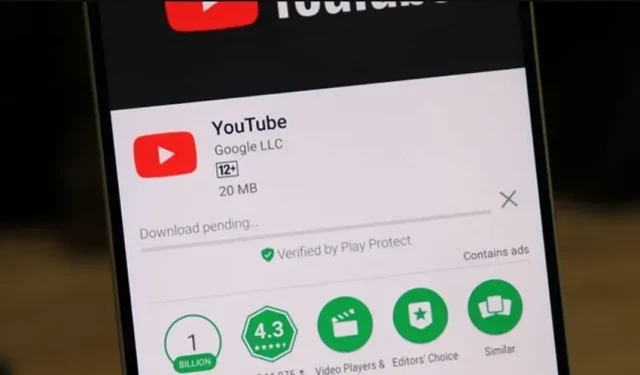
Google Play pood on teie Android-telefoni rakenduste allalaadimise vaikeplatvorm ja see on kahtlemata üks usaldusväärsemaid ametlikke programme.
Aga mis siis, kui saate Google Plays allalaadimise ootel veateate?
Google Play pood töötab tavaliselt sujuvalt, kuid mõnikord võib see tarbijatele probleeme ja häireid tekitada. Üks selline probleem on ootel allalaadimine Google Play poest.
Igal rakendusel on teatud raskusi ja Play poe kasutajad peavad seda üsna tüütuks, kuna nad jäävad jänni mängu, mida nad on oodanud tunde, või rakenduse, mida nad praegu vajavad.
Kuigi see on üsna masendav, on hea uudis see, et saate lahendada Play poe allalaadimise ootel probleemi, kasutades selles artiklis esitatud lahendusi.
Mis on Google Play poe allalaadimise ootel viga?
Kui kasutaja hakkab Google Play poest rakendust alla laadima või värskendama, ilmneb allalaadimise ootel tõrge. Minu rakendused ja mängud ja allalaadimise tühistamise valiku all kuvatakse veahoiatus.
See probleem esineb kõige sagedamini Android-nutitelefonides ja põhjuseid, miks rakendused ei laadita, on palju.
Miks mu Google Play pood ütleb, et allalaadimine on ootel?
Sellel probleemil on mitu põhjust, sealhulgas:
- Halva interneti tõttu.
- Tarkvara, mida proovite alla laadida, on järjekorras, mille tulemuseks võib olla allalaadimise ootel tõrge.
- Vanad andmed ja vahemälu võivad olla rikutud ja piirata juurdepääsu Play poele.
- Kuna telefonis või SD-kaardil pole piisavalt ruumi.
- Vale “kuupäev ja kellaaeg” võivad tekitada vaidlusi.
- Kui teie operatsioonisüsteem on aegunud.
Siin on mõned kõige tüüpilisemad Play poe külmutamise põhjused ja probleemid Androidi allalaadimisprotsessi käivitamisel.
Kuidas parandada Google Play allalaadimise ootel viga?
Need on võimalikud lahendused Google Play poest laiska laadimisega seotud probleemile. Probleemi lahendamiseks järgige ükshaaval pakutavaid lahendusi.
- Kontrollige praeguseid allalaadimisi ja värskendusi
- Kontrollige ühendust
- Kontrollige mälu ja SD-kaarti
- Taaskäivitage seade
- Selle asemel laadige rakendused alla brauseri kaudu
- Tühjendage Google Play rakenduse vahemälu ja andmed.
- Kontrollige süsteemivärskendusi
- Kontrollige, kas Google Play pood vajab värskendust
- Muutke oma Google’i kontot
- Desinstallige ja installige uuesti Play poe värskendused
- Andmete lähtestamine
Vaatame iga lahendust ükshaaval:
Lahendus 1 – kontrollige praeguseid allalaadimisi ja värskendusi
Play poe allalaadimise ootel probleemi levinumad põhjused on rakendused, mida värskendatakse samal ajal.
Selle probleemiga puutute kokku ka siis, kui laadite alla mitu rakendust korraga või palju neid.
- Käivitage Google Play pood.
- Klõpsake paremas ülanurgas oma profiilipildil.
- Valige Halda rakendusi ja seadmeid.
- Valige suvand Halda.
- Näete, milliseid programme värskendatakse või alla laaditakse.
- Allalaadimise peatamiseks ja soovitud rakenduse hankimise jätkamiseks klõpsake lihtsalt nende nime kõrval olevat X-i.
Lahendus 2: kontrollige ühendust
See peaks alati olema üks teie esimesi samme, kuna probleem ei pruugi olla isegi Play poes. Tavaliselt soovitatakse Interneti-ühendust kontrollida. Proovige avada veebileht, kui olete Wi-Fi-ga ühendatud, ja vaadake, kas see laaditakse.
Andmekasutajad võivad soovida kontrollida, kas nende mobiilsideühendus on aktiivne.
- Käivitage rakendus Seaded.
- Minge jaotisse Võrk ja Internet.
- SIM-kaardid tuleb valida.
- Lülitage mobiilne andmeside sisse.
Veenduge ka, et andmete laadimine oleks lubatud:
- Minge Google Play poodi.
- Klõpsake paremas ülanurgas oma profiilipildil.
- Valige Sätted.
- Suurendage võrguseadete jaotise suurust.
- Avage rakenduste allalaadimise seadete menüü.
- Veenduge, et valik “Üle tahes võrgu kaudu” oleks lubatud.
Lahendus 3 – kontrollige salvestusruumi ja SD-kaarti
Telefoni või SD-kaardi salvestusruumi lõppemine on Google Play probleemide sagedane põhjus. Kui proovite alla laadida, peaksite tavaliselt teavitama, kui teil on vähe mälu.
Siiski on mõned asjad, mida saate teha, et salvestusruum allalaadimist ei peataks.
- Minge menüüsse “Seaded”.
- Logige varahoidlasse sisse.
- See leht näitab teile, kui palju andmeid teil on.
Samuti peaksite ruumi vabastama, desinstallides kasutamata rakendused ja kustutades vananenud pildid ja filmid, mille olete mujale salvestanud.
Kui allalaadimine ikka veel viibib, võib süüdi olla teie SD-kaart – see ei pruugi olla õigesti paigutatud või konfigureeritud. Katkestage allalaadimine, eemaldage SD-kaart, liigutage seda ettevaatlikult ja proovige uuesti.
Lahendus 4 – taaskäivitage seade
Kui te ei laadi midagi alla ja teie ühendus on stabiilne, kuid allalaadimine pole veel lõppenud, kaaluge seadme taaskäivitamist. See võib olla veel üks ilmne samm, kuid see on üllatavalt tõhus.
- Hoidke toitenuppu all.
- Valige Laadi uuesti.
Lahendus 5: laadige rakendused alla brauseri kaudu
Rakenduste telefoni allalaadimiseks ei pea te kasutama Google Play poe rakendust. See on pilvede ilu! Allalaadimist saab käivitada mis tahes brauserist, isegi arvutist.
Alustage Androidi rakenduste allalaadimist mis tahes brauserist.
- Minge eelistatud brauseriga Google Play poe veebisaidile.
- Hankige juurdepääs oma Google’i kontole. See peab olema sama, mis teie nutitelefonis.\
- Otsige üles ja valige rakendus, mille soovite alla laadida.
- Valige Install.
- Valige seade, kuhu soovite rakenduse installida.
- Valige Install.
Lahendus 6 – tühjendage Google Play rakenduse vahemälu ja andmed
Kui varasemad meetmed on osutunud ebatõhusaks, on aeg proovida midagi uut. Google Play poe rakenduse vahemälu tühjendamine lahendab sageli palju probleeme, sealhulgas allalaadimise ootel probleeme.
Vahemälu ja salvestusruumi tühjendamine Android:
- Käivitage rakendus Seaded.
- Minge jaotisse Rakendused.
- Jaotises Kuva kõik rakendused leidke Google Play poe rakendus.
- Valige Salvestusruum ja vahemälu.
- Valige Tühjenda vahemälu.
- Uuesti alustamiseks võite valida ka “Tühjenda salvestusruum”.
Lahendus 7 – kontrollige süsteemivärskendusi
Kas teie allalaaditavad failid on endiselt ummikus? Mõnikord piisab turvavärskendusest või -paigast.
Kuidas Android-seadet värskendada:
- Käivitage rakendus Seaded.
- Logi sisse.
- Valige Süsteemi värskendus.
- Valige Otsi värskendusi.
- Järgige järelejäänud värskenduste lõpuleviimiseks ekraanil kuvatavaid juhiseid.
Lahendus 8 – kontrollige, kas Google Play poe värskendus on vajalik
- Minge Google Play poodi.
- Klõpsake paremas ülanurgas oma profiilipildil.
- Valige “Seaded”.
- Laiendage lehte Teave.
- Klõpsake Play poe versiooni all kohta, kus on kirjas „Uuenda Play poodi”.
- Kui rakendust on värskendatud, saate teate.
- Kui uus versioon on saadaval, laaditakse valikul klõpsates see kohe alla.
Lahendus 9 – muutke oma Google’i kontot
Play poega seotud Google’i konto muutmine või kustutamine on veel üks viis, mis aitab vältida allalaadimise ootel probleemi.
Google’i konto eemaldamine Play poest:
- Käivitage Google Play pood.
- Klõpsake paremas ülanurgas oma profiilifotol.
- Klõpsake oma konto üksikasjade kõrval olevat laiendamisnoolt.
- Valige selle seadme kontode haldamine.
- Valige Google’i konto, mille soovite kustutada.
- Valige Eemalda konto.
- Taaskäivitage arvuti.
Lahendus 10 – desinstallige ja installige uuesti Play poe värskendused
Kui olete jõudnud oma nööri otsa ja tundub, et miski ei tööta, võib vaja minna dramaatilisemat liigutust. Kõigi Play poe värskenduste desinstallimine võib aidata.
Kõigi Google Play poe rakenduste värskenduste desinstallimiseks toimige järgmiselt.
- Käivitage rakendus Seaded.
- Minge jaotisse Rakendused.
- Jaotises Kuva kõik rakendused leidke Google Play pood. Valige see.
- Klõpsake paremas ülanurgas kolme punktiga menüünuppu.
- Valige “Desinstalli värskendused”.
- Klõpsake nuppu OK.
Nüüd saate Google Play poodi uuesti värskendada, järgides ülaltoodud jaotises „Süsteemivärskenduste otsimine” kirjeldatud toiminguid. Proovige rakendus uuesti alla laadida ja vaadake, kas see töötab.
Lahendus 11 – tehaseandmete lähtestamine
Kui kõik muu ebaõnnestub, peaksite võib-olla vajutama punast hädaabinuppu, mida olete kogu aeg vältinud.
Tehaseandmete lähtestamine kustutab kõik teie telefoni andmed ja taastab selle olekusse, mis oli selle esmakordsel sisselülitamisel (vähemalt tarkvara osas).
Selle tulemusena hävitatakse kõik teie pildid, filmid ja muud üksused, seega looge enne tehaseandmete lähtestamist varukoopia.
Androidi tehaseandmetele lähtestamine:
- Käivitage rakendus Seaded.
- Logi sisse.
- Klõpsake nuppu Lähtesta sätted.
- Valige Kustuta kõik andmed (tehaseseadetele lähtestamine).
- Valige Kustuta kõik andmed.
- Sisestage oma PIN-kood siia.
- Otsuse kinnitamiseks klõpsake uuesti nuppu Kustuta kõik andmed.
Järeldus
Nii saate Google Play poes lahti tüütust allalaadimise ootel probleemist järgmiselt. Selles artiklis olen andnud endast parima, et mainida kõiki elujõulisi lahendusi.
Loodame, et soovitatud meetodeid järgides saate oma Android-nutitelefoni rakendusi hõlpsalt alla laadida või värskendada.



Lisa kommentaar